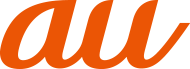文字入力画面の見かた |
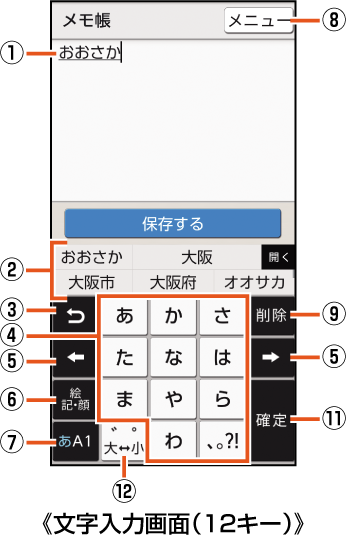
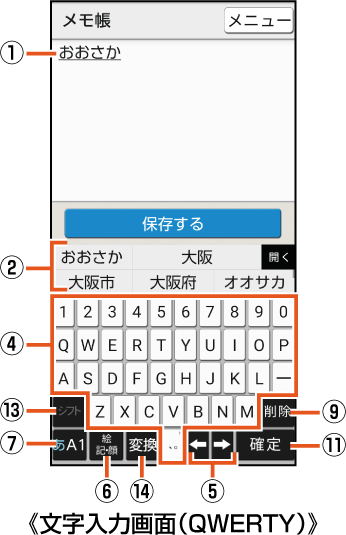
![]() 文字入力エリア
文字入力エリア
![]() 入力候補リスト
入力候補リスト
文字を入力すると予測変換候補リストが表示されます。
文字を入力して「![]() 」をタップすると、通常変換候補リストが表示されます。
」をタップすると、通常変換候補リストが表示されます。
上へフリックすると候補リストを確認できます。元の表示に戻すには、「![]() 」をタップします。
」をタップします。
![]() 戻るキー/戻すキー
戻るキー/戻すキー
同じキーに割り当てられた文字を逆の順に表示します。文字入力確定後にタップして未確定の状態に戻すなど、直前の操作をキャンセルします。
![]() 文字入力キー
文字入力キー
各キーに割り当てられた文字を入力できます。
![]() カーソルキー
カーソルキー
タップするとカーソルが左/右に移動します。
文末で右に移動すると、スペースを入力します。文字入力中は、文字の区切りを変更します。上下にフリックすると行を移動できます。
![]() 絵文字・記号・顔文字キー
絵文字・記号・顔文字キー
絵文字/記号/顔文字一覧を表示します。
![]() 文字種キー
文字種キー
文字種を切り替えると、選択した文字種に応じて、次の文字が青く表示されます。
あ:ひらがな漢字入力
A:半角英字入力
1:半角数字入力
カナ:半角カタカナ入力
A:全角英字入力
1:全角数字入力
カ:全角カタカナ入力
![]() メニュー
メニュー
文字サイズを設定します。
![]() 削除キー
削除キー
文字を削除します。
![]() スペースキー
スペースキー
スペースを入力します。英字やカタカナ入力時に表示されます。
![]() 確定キー/改行キー
確定キー/改行キー
![]() :入力中の文字を確定します。
:入力中の文字を確定します。
![]() :カーソルの位置で改行します。
:カーソルの位置で改行します。
アプリケーションや入力中の項目によって、表示が切り替わります。
![]() 大文字・小文字キー/スペースキー
大文字・小文字キー/スペースキー
![]() :入力した文字を大文字/小文字に切り替えたり、濁点/半濁点を付けたりします。
:入力した文字を大文字/小文字に切り替えたり、濁点/半濁点を付けたりします。
![]() :入力した英字を大文字/小文字に切り替えたり、アポストロフィを付けたりします。
:入力した英字を大文字/小文字に切り替えたり、アポストロフィを付けたりします。
![]() :スペースを入力します。
:スペースを入力します。
![]() シフトキー
シフトキー
タップすると、大文字/小文字入力を切り替えます。タップするたびに、表示が次のように変更されます。
![]() :小文字入力
:小文字入力
![]() :大文字入力
:大文字入力
![]() :大文字入力ロック
:大文字入力ロック
また、数字入力時にタップすると、入力できる記号を切り替えます。
![]() スペースキー/変換キー
スペースキー/変換キー
![]() :スペースを入力します。
:スペースを入力します。
![]() :変換候補リストを表示します。
:変換候補リストを表示します。
|
memo |
|
入力候補リストが表示されていない状態で画面下部の「戻る」をタップすると、キーボードを非表示にすることができます。 |
この情報は役に立ちましたか?
評価にご協力ください。